win10系统如何设置休眠时间
2022-07-16 u深度常见问题
当我们长时间没有使用win10系统的话,系统就会自动进入休眠模式解约能源,但是很多电脑用户都不会设置系统的休眠时间,那么win10系统如何设置休眠时间呢?下面u深度u盘装系统为大家介绍win10系统设置休眠时间的操作教程。
设置休眠时间操作方法:
1、在win10桌面的空白处点击右键,选择“个性化”,如图所示:
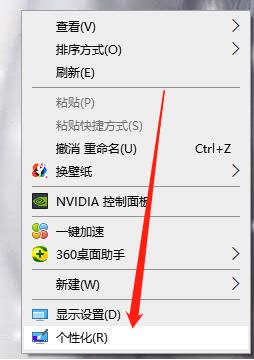
2、打开个性化窗口后,点击个性化设置窗口右边的“锁屏界面”,然后再点击“屏幕保护程序设置”如图所示:
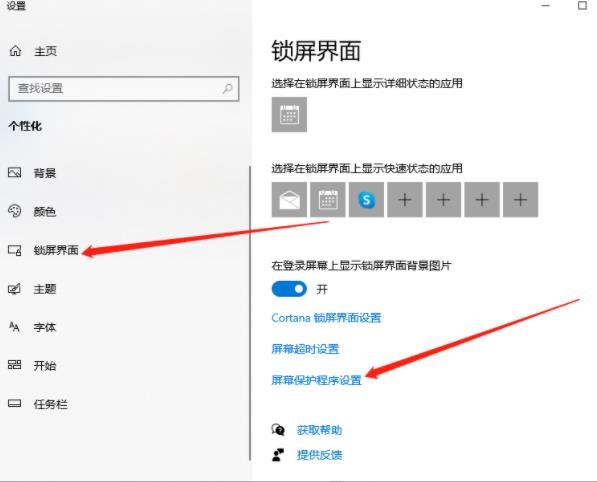
3、再点击“更改电源设置”,如图所示:
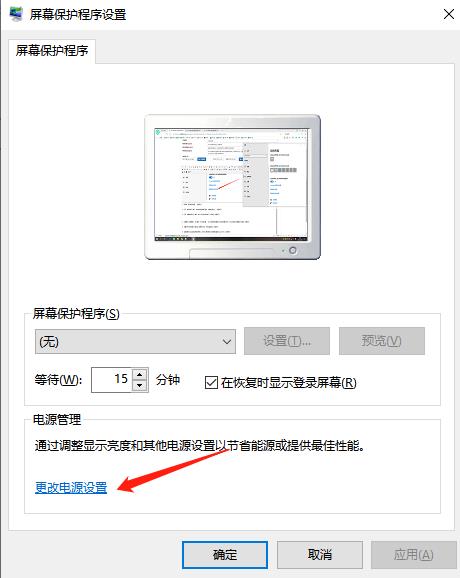
4、打开“电源选项”窗口,点击电源选项窗口里的“创建电源计划”,如图所示:
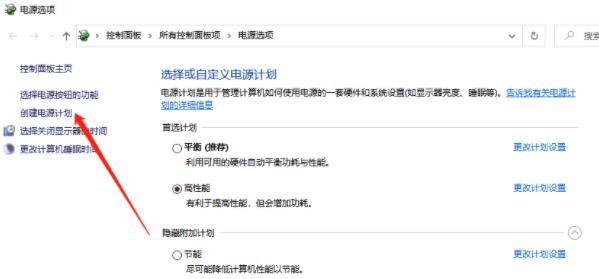
5、打开“创建电源计划”窗口,输入计划名称后点击下一步按钮,如图所示:
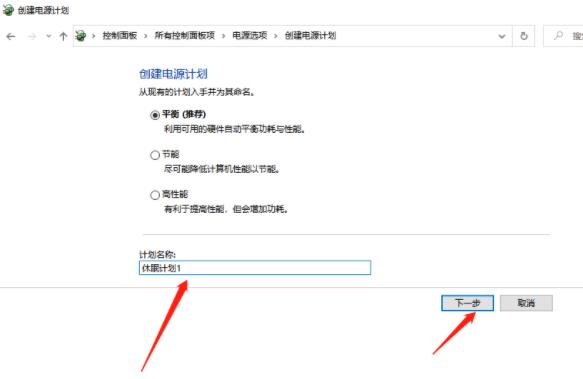
6、在编辑计划设置窗口,可以看到“关闭显示器”,这个选项就是设置自动关闭显示器时间的。可以按照自己的需要进行设置。如图所示:
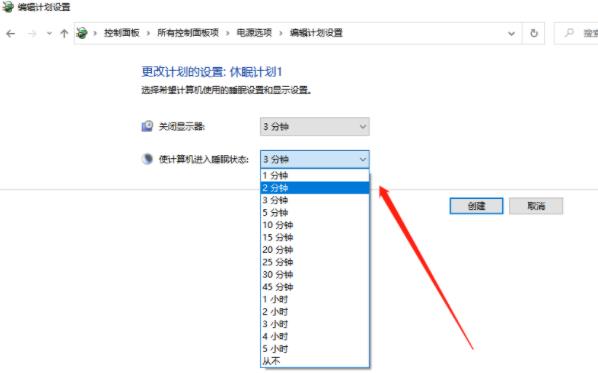
7、设置好关闭显示器和计算机进入睡眠状态后,点击创建按钮,
8、创建设置好以后返回电源选项界面,此时可以看到首选计划里面我创建的休眠计划1,如图所示:
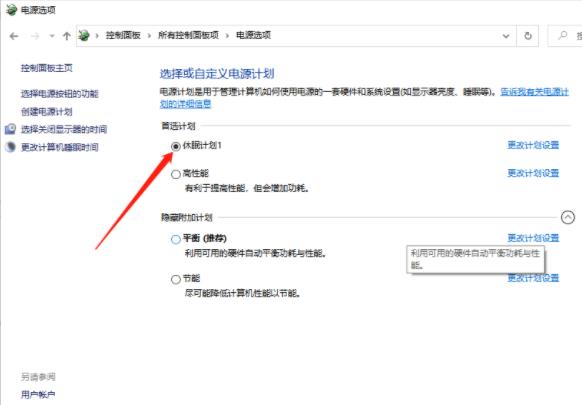
关于win10系统设置休眠时间的操作教程就为小伙伴们详细分享到这里了,如果用户们不知道如何设置休眠时间,可以参考上述方法步骤进行操作哦,希望本篇教程能够帮到大家,更多精彩教程请关注u深度官方网站。

